Sumar cantidades que cumplan una condición
En esta ocasión vamos a realizar
sumas, pero solo de algunos valores específicos, es decir, los valores a sumar
deben cumplir con algún requisito especial.
Usaremos la función SUMAR.SI ya
que esta función permite sumar solo cantidades que cumplan con una condición
especifica.
Haremos el siguiente ejercicio
para ver como funciona
1.- Realizar las siguientes
tablas
2.- En la celda F4 escribimos la
siguiente función =SUMAR.SI(B4:B17,E4,C4:C17)
En la función anterior estamos indicando
lo siguiente:
=SUMAR.SI ß
Es la función que permite realizar sumas condicionales, es decir realizar sumas
en base a una condición que el usuario indique
(B4:B17,
ß
Aquí se indica el rango de celdas donde se realizará la búsqueda de lo que se
quiere sumar
E4, ß Es la celda donde está la
información que se va a buscar en el rango anterior
C4:C17) ß
Es el rango donde se encuentra lo que se va a sumar cuando el valor indicado
arriba se localice
La función completa nos indica
que va a sumar solo los valores que contengan el dato que está en la celda E4.
3.- Al finalizar, presionamos la
tecla Enter y obtendremos el siguiente resultado
Si revisamos veremos que en este
primer caso la función lo que hizo fue buscar todas las mesas número 1 sumo las
ventas de estas
4.- Lo siguiente a realizar es
copiar esta misma función a las celdas inferiores cambiando únicamente la celda
donde se localiza el valor a buscar E5, E6, E7 y E8 ya que los rangos tanto de búsqueda
como de donde se hará la suma serán los mismos y al final el resultado de toda
la tabla será así
Otro ejercicio que podemos usar
para probar la suma condicional puede ser el siguiente
1.- Realizar la siguiente tabla
2.- En la celda I5 escribimos la
siguiente formula =SUMAR.SI($C$4:$H$4,$I$4,C5:H5)
Con lo anterior le estamos
indicando a Excel que debe buscar en el rango $C$4:$H$4 el texto que está en la
celda $I$4 y cuando lo vaya encontrando debe ir sumando lo que hay dentro del
rango de C5:H5
3.- Después de presionar la tecla
Enter el resultado quedará así
4.- ahora en las celdas
inferiores repetimos la función y solo cambiaremos el rango del área donde se
harán las sumas C6:H6, C7:H7, C8:H8 y C9:H9 para que al final quede así
5.- Ahora aplicamos la siguiente
función a la columna que sigue =SUMAR.SI($C$4:$H$4,$J$4,C5:H5)
7.- Repetimos la función a las
celdas de abajo, pero cambiando el rango del área a sumar C6:H6, C7:H7, C8:H8 y
C9:H9 para obtener lo siguiente
En la función de este segundo
ejercicio agregamos a algunas celdas el signo de $, hay que recordar que este
signo ayuda a mantener fijas las filas y/o columnas.
Bien, ahora ya tenemos 2
ejercicios donde vimos cómo usar la función para realizar sumas en base a una
condición.
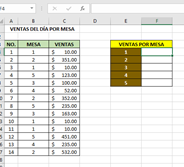













Comentarios
Publicar un comentario
Gracias por tu comentario.